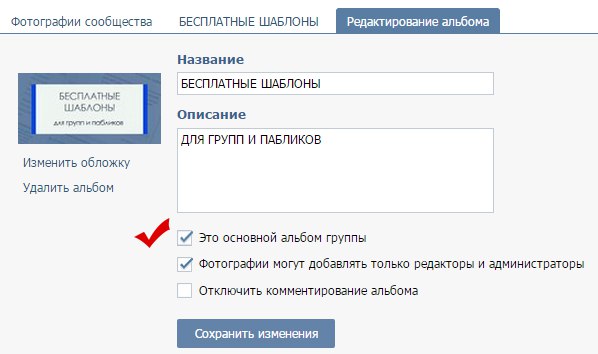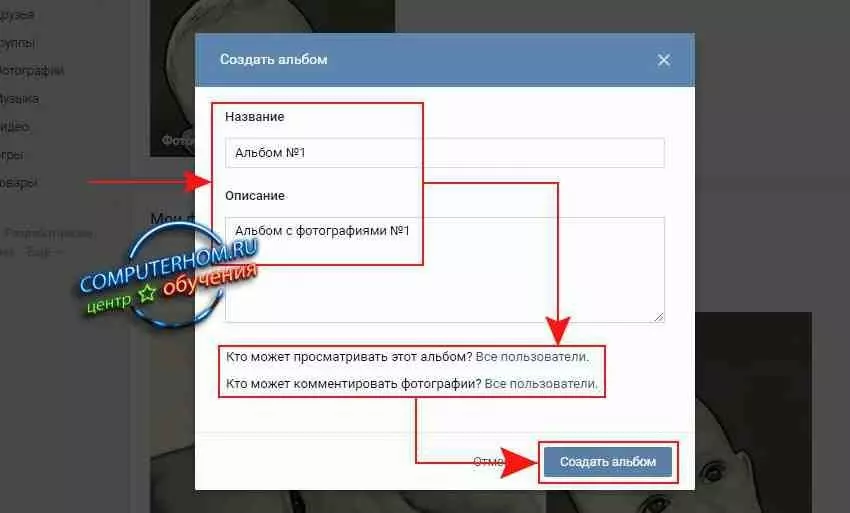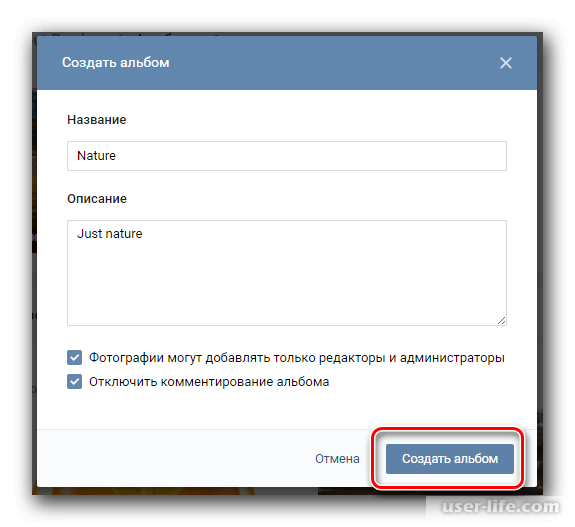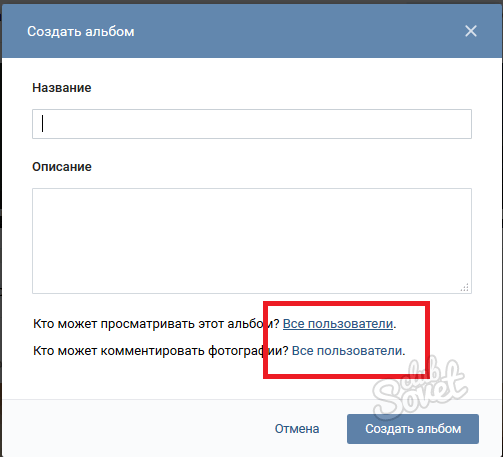Где находятся сохранённые фото в новой версии ВКонтакте?
В этой статье:
- Что такое сохраненные фотографии
- Как посмотреть сохраненные фотографии
- Свои сохры
- Со смартфона
- С компьютера
- Чужие сохры
- Со смартфона
- С компьютера
- Свои сохры
- Как открыть альбом сохраненными фотографиями
- Со смартфона
- С компьютера
- Добавление и удаление
- Как скрыть сохраненные фотографии Вконтакте
- Сохраненные фотографии с телефона
- Как посмотреть закрытые сохраненные альбомы?
- Кому видны сохраненные фото?
- Как скачать всё сохраненные фото?
- Какой лимит сохраненных фото?
- Что делать, если лимит сохраненных фото превышен?
- Можно ли узнать, кто смотрел мои фото в ВК?
- Как посмотреть в ВК понравившиеся публикации на компьютере
- Как посмотреть в ВК понравившиеся публикации на мобильном телефоне
- История функции отображения контента со своими лайками в ВК
- Как увидеть понравившиеся фото и публикации в ВКонтакте
- Как посмотреть понравившийся контент в закладках
- Функционал просмотра постов в мобильной версии Vk
- Закрытые сохраненки ВК — все способы: как открыть с компьютера?
- Отправление запроса на добавление в друзья
- Помощь общих знакомых
- Посмотреть профиль самостоятельно
- Фишинг-ресурс
- Хакерская помощь
- Можно ли посмотреть закрытые фото и видео во ВК?
Что такое сохраненные фотографии
Это изображение, которое вы сохранили к себе на страницу. Располагается оно в специальном альбоме. Вы можете просматривать его, отправлять друзьям, редактировать и удалять.
Располагается оно в специальном альбоме. Вы можете просматривать его, отправлять друзьям, редактировать и удалять.
Для просмотра перейдите на свою страницу, откройте раздел «Фотографии», и найдите альбом «Сохраненные фотографии».
Как посмотреть сохраненные фотографии
Если вы хотите увидеть свой альбом с сохраненками, то следуйте нашим инструкциям.
Свои сохры
Последовательность действий для ПК и для телефона идентична, но мы расписали все поподробнее.
Со смартфона
Итак, давайте выясним как посмотреть свои сохраненки в ВК в мобильном приложении:
- Зайдите в свой аккаунт.
- Нажмите на три горизонтальные линии в правом нижнем углу.
- В появившемся меню выберите «Фотографии».
- В правом углу наверху нажмите «Показать все», чтобы развернуть всю галерею.
- В открывшемся списке найдите нужную папку.
С компьютера
Эта инструкция расскажет вам как посмотреть свои сохраненные фотографии в ВК на ПК:
- Зайдите на свою страничку.

- Прокрутите страничку вниз, пока с левой стороны не увидите блок «Фотоальбомы».
- Кликните по этой надписи, чтобы попасть в галерею.
- Теперь кликните по надписи «Показать все альбомы».
- Откроется список всех имеющихся папок с изображениями, на каждой из которых написано название. Найдите папку с сохраненками.
Чужие сохры
Альбом с сохраненками в ВК по умолчанию является закрытым. Поэтому если вы не можете его найти на чужой страничке, значит он скрыт настройками приватности. На своей страничке вы можете определить доступны ли ваши сохраненки другим людям по символу замочка возле его названия. Если замочек есть — этот альбом ВК скрыт.
Со смартфона
Итак, начнем:
- Зайдите сначала в свой аккаунт.
- Теперь перейдите на страничку к человеку, чьи картинки хотите посмотреть.
- Сразу под основной информацией странички находится лента с фотографиями. Нажмите на надпись «Фото» — рядом с ней обозначено общее число фотографий в папках.

- Справа нажмите на надпись «Показать все» и найдите нужный альбом, среди появившихся.
С компьютера
Делаем практически все то же самое:
- Заходим в ВК и переходим на страничку к другу или любому другому пользователю.
- Далее есть два варианта. Можете кликнуть по общему числу фотографий, которое указано сразу после блока с общей информацией. А можете прокрутить страничку вниз до блока с фотоальбомами и кликнуть по нему.
- Далее нажимаем «Показать все альбомы» — эта надпись находится чуть ниже.
- Ищем «Сохраненные фотографии» и любуемся ими.
Как открыть альбом сохраненными фотографиями
Если же вы, наоборот, хотите сделать альбом доступным для других пользователей, то вам помогут наши следующие инструкции.
Со смартфона
Открыть альбом «Сохраненные фотографии» в мобильном приложении ВК можно следующим образом:
- Зайдите в свой аккаунт ВК.
- В правом верхнем углу находится значок в виде шестеренки — нажмите на него.

- В новом окне выбираем пункт «Приватность».
- Находим строку «Кто видит список моих сохраненных фотографий».
- Выбираем значение «Все пользователи».
С компьютера
Теперь давайте разберем как открыть сохраненки в ВК на компьютере:
- Зайдите в свой профиль.
- Кликните по значку своей мини-аватарки в правом верхнем углу.
- В открывшемся меню выбираем «Настроки».
- Теперь, в списке справа, найдите «Приватность» — кликните.
- Также найдите строку «Кто видит список моих сохраненных фотографий» и установите значение «Все пользователи».
Обратите внимание, что с помощью данной настройки вы можете открыть доступ к своим сохраненкам определенному кругу лиц. Для этого нужно установить другие значения, которые предлагаются в меню.
Теперь вы знаете все о сохраненках в ВК и их настройках. Вы сможете создать свою личную коллекцию и решить кому открыть доступ к ней. Ну, а наши инструкции, всегда придут к вам на помощь.
Ну, а наши инструкции, всегда придут к вам на помощь.
Добавление и удаление
Представим ситуацию, когда вы нашли интересную фотку на странице у пользователя. Откройте ее для просмотра. Теперь в нижней части окна щелкните на ссылку «Сохранить к себе».
Данное изображение будем отправлено к вам в альбом.
Чтобы удалить ее, откройте для просмотра. В нижней части окна доступна ссылка «Удалить» (см. как удалить все сохраненные фотографии вконтакте сразу).
Как скрыть сохраненные фотографии Вконтакте
По умолчанию, любой гость вашей страницы может просмотреть этот альбом. Для того чтобы ограничить к нему доступ, перейдите к настройкам страницы.
Здесь откройте вкладку «Приватность» (см. настройки безопасности и приватности Вконтакте), и найдите блок «Кто видит список моих сохранённых фотографий». В выпадающем меню выберите нужный пункт.
Если вы хотите, чтобы никто не имел доступа к фоткам, выберите пункт «Только я».
Сохраненные фотографии с телефона
Запустите приложение, найдите и откройте нужную фотку. В правом верхнем углу экрана откройте меню, и нажмите «Сохранить в альбом».
Для просмотра открываем меню, далее раздел «Фотографии», затем вкладка «Альбомы». Здесь переходим к просмотру альбома «Сохраненные фотографии».
Как посмотреть закрытые сохраненные альбомы?
На момент 2019 года посмотреть чужой, закрытый альбом невозможно. Методы, которые раньше работали, были исправлены администрацией.
Кому видны сохраненные фото?
По умолчанию, все сохраненные фотографии, доступны всем. Но приватность фотографий можно изменить. В списке приватности можно выбрать:
- Всёх пользователей
- Только друзей
- Друзей и друзья друзей
- Только для себя
- Некоторых друзей
- Некоторых групп друзей
- Всех, кроме.
 .
.
Как скачать всё сохраненные фото?
Одним из простых способов загрузки фотографий из альбома будет сервис «VKPIC.RU».
Он позволит скачать до 1000 фотографий бесплатно. Далее нужно будет заплатить или использовать другие, менее удобные методы.
Для того чтобы скачать с помощью «VKPIC.RU» нужно:
- Зайти на сайт
- В правом верхнем углу нажать на «Войти»
- Авторизоваться с помощью Вконтакте
- В поле «Вставьте ссылку на источник», ввести ссылку на альбом
- Нажать «Далее»
- Ниже выделить галочку, напротив альбома
Скачивание сохраненных фото с vkpic - Нажать на зелёную кнопку «Скачать все фото одним архивом»
- На следующей странице нажать на «Скачать архив»
Какой лимит сохраненных фото?
Лимит сохраненных фото становит 10000 фотографий. После чего кнопка «Сохранить фотографию» буде недоступна.
Что делать, если лимит сохраненных фото превышен?
В случае, если лимит фото превышен, то можно переместить фотографии в другой альбом или их удалить.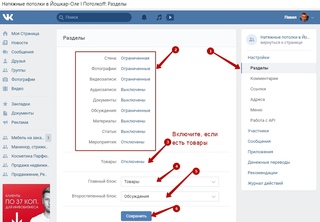
Можно ли узнать, кто смотрел мои фото в ВК?
В подавляющем большинстве соцсетей отсутствует доступ к информации о личностях тех, кто смотрел ваши фотографии. За исключением тех случаев, когда они сами поставили лайк или оставили комментарий под фото. То же самое относится и к ВКонтакте. Внутренняя политика конфиденциальности и отношение к личным данным у VK не позволяют реализовать данную функцию.
Почему отсутствует такая возможность:
- Нет желания выделять отдельное серверное оборудование под сохранение и вычисление нужных данных. В дополнение эта функция потребует скрипты для работы, их разработка обойдётся в немалую сумму;
- Стремление сохранить конфиденциальность пользователей и экономический ущерб. Если провести опрос по поводу необходимости функции просмотра личностей, посмотревших фотографии, пользователи разделятся на 3 фронта. Одним будет абсолютно все равно, вторые будут принципиально против и только треть захотят видеть данную возможность. Mail не хочет терять посещаемость, ведь после внедрения функции многие пользователи начнут сдерживаться от посещения страниц.
 Никто не желает оказаться замеченным под фотографией своего врага или бывшей.
Никто не желает оказаться замеченным под фотографией своего врага или бывшей.
Проще говоря, штатной функции просмотра нет и скорее всего не будет никогда. Более того, данной возможности не предусмотрено и в Одноклассниках, здесь доступен просмотр только посетителей аккаунта. Однако, есть иные способы узнать данную информацию, о которых и пойдёт речь в материале.
Как посмотреть в ВК понравившиеся публикации на компьютере
- Откройте в меню раздел Новости, затем справа кликните на разделе Понравилось.
Раздел меню ВК Понравилось - Откроется окно, где будут все записи, комментарии, фото, видео и товары, на которых вы поставили лайк.
Лента ВК с понравившимися записями - В правой колонке настроек есть фильтр. На скриншоте включены все разделы. Если вы хотите посмотреть только фото, на которых вы ставили лайк, то оставьте галочку только у пункта Фотографии.
- Если хотите убрать лайк, снова нажмите на значок сердечка и лайк уберется с записи.

Вот и все. Кроме лайков, можно понравившуюся запись сохранять в закладки. Если запись вам не только понравилась, но и показалась полезной, то добавьте ее в закладки, чтобы собрать собственную библиотеку полезных записей и потом читать, когда захотите, а не искать в ленте.
Как посмотреть в ВК понравившиеся публикации на мобильном телефоне
- Перейдите в раздел Новости
Раздел Новости в мобильной версии ВК - Нажмите на треугольник рядом с надписью Новости и выберите пункт Понравилось
Понравилось в мобильной версии ВК - Открылись записи, которые вы отметили лайком. Здесь же можно снять лайк, если он больше не актуален.
Как посмотреть в ВК понравившиеся публикации
История функции отображения контента со своими лайками в ВК
Для многих пользователей популярной социальной сети не является секретом, что Вконтакте помнит материалы, которые мы лайкали ранее. Это касается новостей, фотоснимков, клипов, постов с аудио, позволяющих поставить рядом с ними (или под ними) свой лайк. Функция «памяти» была введена ещё Павлом Дуровым, позволяя пользователю легко найти понравившийся когда-то материал.
Функция «памяти» была введена ещё Павлом Дуровым, позволяя пользователю легко найти понравившийся когда-то материал.
При этом местонахождение таких материалов в функционале VK постоянно менялось. Ранее мы могли найти понравившийся нам контент во вкладке «Новости». Затем около года тому назад они были перенесены в раздел «Закладки», где отображался весь понравившийся нам материал, разбитый по категориям. Затем 16 октября 2018 года администрация ВК вновь решила поменять местонахождение понравившихся нам материалов, и теперь они вновь доступны в разделе новостей.
Уведомление администрации ВК о перенесении понравившихся постов обратно в «Новости»
Судя по имеющимся данным, это далеко не окончательное решение наболевшего вопроса. Какие очередные видоизменения нас ждут в ближайшем будущем – неизвестно.
Как увидеть понравившиеся фото и публикации в ВКонтакте
Таким образом, ныне просмотреть материалы ВК с собственными лайками можно с помощью привычного для нас раздела «Новости».
Для этого выполните следующее:
- Перейдите на вашу страницу в Vk.com;
- Выберите раздел «Новости» слева;
Выберите раздел «Новости»
- В перечне опций справа выберите «Понравилось»;
Выберите опцию «Понравилось»
- При необходимости снимите галочки с категорий фильтра (записи, комментарии, фотографии, видеозаписи, товары), расположенного чуть ниже. Оставьте только те категории, поиск в которых вам необходим;
При необходимости уберите галочки с опций фильтра
- Просмотрите перечень понравившегося вам ранее контента. Просмотр может затянуться, так как Вконтакте помнит ваши лайки буквально на протяжении лет.
Как посмотреть понравившийся контент в закладках
Другой формой отображения отмеченного нами ранее контента является раздел «Закладки». Ранее он отображался в панели разделов слева, а потом был скрыт очередным обновлением функционала ВК.
Для его открытия выполните следующее:
- Перейдите на вашу страницу Vk.

- Кликните на вашу аватарку вверху справа, и выберите «Настройки».
- В открывшейся странице настроек нажмите на «Настроить отображение пунктов меню»;
Кликните на опцию «Настроить отображение пунктов меню»
- В перечне разделов поставьте галочку рядом с пунктом «Закладки»;
Поставьте галочку рядом с опцией «Закладки»
- Обновите нашу страницу в ВК.
Теперь раздел «Закладки» будет доступен в меню разделов слева.
Раздел «Закладок» в меню слева
Кликните на него, и вы перейдёте в отображение всех материалов, которые вы ранее перенесли в раздел «Закладки». Справа имеется множество опций, с помощью которых вы сможете отсортировать все имеющиеся там материалы (люди, сообщества, статьи, ссылки и др.)
Само же перенесение какого-либо контента в закладки осуществляется кликом на стрелочку сверху от материала (справа) и выбором опции «Сохранить в закладках».
Выберите «Сохранить в закладках» для сохранения понравившегося вам материала в разделе «Закладки»
Также вы можете добавить метку к понравившемуся посту нажатием на «Добавить метку».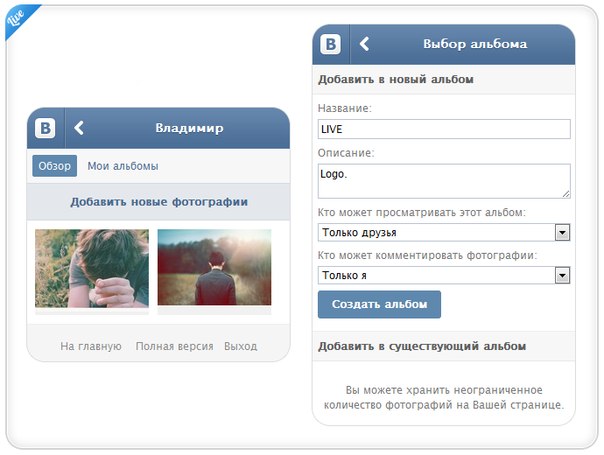 С помощью таких отметок вы сможете легко отыскать нужный материал в куче сохранённых вами записей и фотоснимков.
С помощью таких отметок вы сможете легко отыскать нужный материал в куче сохранённых вами записей и фотоснимков.
Функционал просмотра постов в мобильной версии Vk
Ранее в мобильной версии сайта ВКонтакте просмотр понравившихся нам ранее материалов был организован аналогично стационарной версии сайта. Контент был сначала доступен в разделе «Закладки», затем перенесен в «Новости».
Ныне же в мобильной версии сайта по адресу m.vk.com в перечне имеющихся разделов появился раздел «Понравилось».
Раздел «Понравилось» в мобильной версии сайта
Последний был введён недавно, и отображает перечень отмеченных ранее записей, фотографий и публикаций ВК. При этом, как и в стационарной версии, там можно отсортировать все понравившиеся нам материалы по разделам (Все, Записи, Видео, Комментарии, Товары), просмотреть фотоснимки и так далее.
Закрытые сохраненки ВК — все способы: как открыть с компьютера?
Закрытая страница ВК
Режим «Закрытый профиль» во ВКонтакте позволяет ограничить доступ к личной информации на странице всем пользователям сети.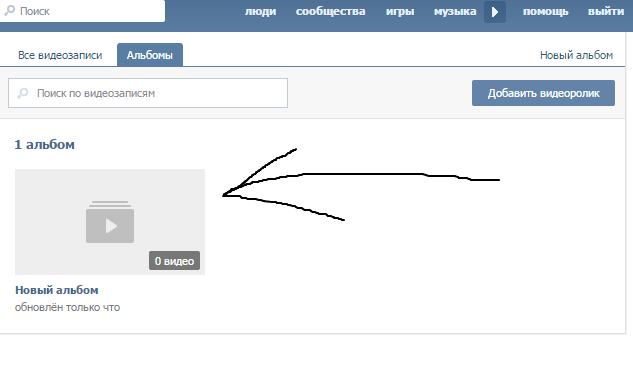 Теперь можно сделать так, что одни люди будут видеть вашу страницу так, как видите ее вы, а другим будет доступен только аватар, фамилия и дата рождения, если она указана на вашей странице. Доступ к списку друзей и к постам можно заблокировать. Итак, ниже вы найдете способы просмотра закрытой страницы ВК.
Теперь можно сделать так, что одни люди будут видеть вашу страницу так, как видите ее вы, а другим будет доступен только аватар, фамилия и дата рождения, если она указана на вашей странице. Доступ к списку друзей и к постам можно заблокировать. Итак, ниже вы найдете способы просмотра закрытой страницы ВК.
Отправление запроса на добавление в друзья
Попроситься к человеку в друзья — это самый простой и доступный способ, чтобы посмотреть закрытые сохраненки ВК, или всю страницу пользователя. Как только заявка в друзья будет одобрена, вам станут доступны все записи в профиле, кроме фотографий и видеофайлов, если они скрыты настройками приватности.
Совет: Если у вас с пользователем не самые дружеские отношения, то он может не добавить в список друзей. В этом случае, создайте фейковую страницу и тогда он не поймет, кто вы и из-за любопытства может добавить в друзья.
Помощь общих знакомых
Найдите общего друга с тем пользователем, чьи сохраненки вы хотите увидеть и попросите его переслать вам нужную информацию. Конечно, вам придется приготовиться объяснять, зачем вам это нужно. Но помните, просить нужно только того человека, которому вы доверяете и уверены в том, что он не сообщит цели слежки о ваших намерениях.
Конечно, вам придется приготовиться объяснять, зачем вам это нужно. Но помните, просить нужно только того человека, которому вы доверяете и уверены в том, что он не сообщит цели слежки о ваших намерениях.
Посмотреть профиль самостоятельно
Этот способ подходит, если в действительности вы являетесь другом пользователя, у которого хотите увидеть закрытые сохраненки. Вам нужно прийти к нему домой и под любым предлогом получить доступ к устройству, с которого он заходит во ВК. Это можно сделать играючи и таким способом часто пользуются парни и девушки, которым нужно проверить свою вторую половинку.
Фишинг-ресурс
Сейчас в сети появилось много сайтов, которые предлагают открыть закрытые страницы. Для этого нужно только знать ID страницы и все. Однако стоит отметить, что такие сайты в основном являются мошенническими. Для них важно получить доступ к профилю и хорошую прибыль.
Могут также появиться такие проблемы, как блокировка страницы и вымогательство денежных средств за ее восстановление. Также злоумышленники могут слить информацию в сеть или отправить вирус, который полностью заблокирует устройство. Поэтому, к такому способу лучше не прибегать.
Также злоумышленники могут слить информацию в сеть или отправить вирус, который полностью заблокирует устройство. Поэтому, к такому способу лучше не прибегать.
Хакерская помощь
В сети можно найти много объявлений хакеров, предлагающих услуги по взлому профилей. Многие из них действительно могут это сделать, но большинство все-таки это мошенники. Они получают доступ к аккаунту, забирают свою прибыль и пропадают в неизвестном направлении. Вся проблема заключается в том, что вы наверняка не знаете, настоящий это хакер или просто злоумышленник, которому нужно только получить доступ к вашей или другой странице.
Можно ли посмотреть закрытые фото и видео во ВК?
Ответ на этот вопрос — нет. Если пользователь скрыл в настройках приватности фотографии или видеофайлы, то вы никак их не увидите. Те сайты или отдельные лица, которые предлагают услугу раскрытия скрытых профилей или файлов, мошенники. Обратившись к ним, вы рискуете своей безопасностью в сети или безопасностью той страницы, к которой хотите получить доступ.
Источники
- https://vksetup.ru/page/soxranennye-fotografii-vkontakte.html
- https://faqkontakt.ru/soxranenki-vk-kak-posmotret/
- https://howvk.ru/foto/saved/
- https://GamesQa.ru/internet/kto-posmotrel-vashe-foto-v-kontakte-12243/
- https://howvk.ru/stranica-vk/kak-posmotret-chto-ya-lajknul/
- https://sdelaicomp.ru/obzori/kak-posmotret-ponravivshiesya-zapisi-foto-i-publikacii-v-vk.html
- https://heaclub.ru/zakrytye-sohranenki-vk-kak-posmotret-v-2019-vse-sposoby-s-telefona-kak-otkryt-s-kompyutera-kak-zakryt-sohraneniya-vk-s-telefona-i-kompyutera
[свернуть]
Как создать альбом в группе ВКонтакте
Home » ВКонтакте » Альбом в группе ВК: как создать и для чего используем
Если вы руководите сообществом ВКонтакте, которое постоянно наполняется фотографиями, то отличный способ упорядочить весь материал – это создание альбомов. Сегодня мы о них и поговорим. А именно, рассмотрим, как они создаются и удаляются, как с ними работать и многое другое.
Сегодня мы о них и поговорим. А именно, рассмотрим, как они создаются и удаляются, как с ними работать и многое другое.
Содержание
Для чего используют альбомы ВКонтакте?
Как мы уже сказали, в основном, для наведения порядка в разделе «Фотографии». Так как не всегда удобно искать или смотреть фото, когда они все на куче. Гораздо приятнее видеть определенные разделы или категории, зайдя в которые вы сможете найти именно то, что искали.
Зачем создавать альбомы ВК. Потому что они красивые.
Пользу для себя извлекут все: как руководители, так и простые участники.
Альбомы так же можно использовать в качестве портфолио. То есть, вы загружаете туда фотографии своих работ. Довольно удобно, если ваш паблик предназначен для продажи товаров или услуг.
Еще их можно использовать для поддержания активности в сообществе. Достаточно просто сделать альбом открытым для всех подписчиков.
Например, в вашемпаблике публикуются различные художественные работы (картины, изображения и т.д.), нарисованные людьми. Вы можете создать отдельный альбом, куда каждый из участников сможет загрузить свою работу, а остальные смогут ее оценить.
Еще один отличный пример – проведение конкурсов. Например, вы проводите конкурс на лучший рисунок на ту или иную тему. Создайте открытый альбом, чтоб каждый человек смог загрузить туда свою работу.
Как видите, такой инструмент способен облегчить вам работу, а также поддерживать вовлеченность подписчиков в жизнь сообщества.
Как включить раздел?
По умолчанию при создании паблика раздел «Фотоальбомы» включен. Но бывают ситуации, когда он отключен по тем или иным причинам и возникает необходимость его включить.
Для этого следуйте инструкции:
- Зайдите в «Управление сообществом».
- Справа выберите «Разделы».
- Найдите строку «Фотографии» и включите ее.
Здесь есть два варианта: открытые и ограниченные. В первом случае добавлять фото смогут все пользователи. Во втором – только администраторы и редакторы группы.
В первом случае добавлять фото смогут все пользователи. Во втором – только администраторы и редакторы группы.
Важно! Каждый альбом по отдельности можно сделать, как открытым, так и закрытым. Об этом мы расскажем немного позже.
- Сохраните изменения.
После проделанных действий в правой колонке сайта появится новый блок. Если вы желаете переместить данный блок на середину экрана (над лентой новостей), тогда в «Управлении сообществом» найдите строку «Главный блок» и там выберите «Фотографии».
Как создать альбом ВКонтакте?
Итак, когда у нас есть новый раздел, мы можем создавать фотоальбомы. Давайте же приступит к этому:
- Нажмите кнопку «Добавить фотографию» в новом блоке.
- Вас перенесет сразу в основной альбом. Если хотите добавить фото именно сюда, тогда переходите к разделу статьи «Как добавлять фотографии?».
- Мы же будем создавать новый фотоальбом. Для этого нажмите «Все фотографии».

- Нажмите кнопку «Создать» в правом верхнем углу.
- В появившемся окне задайте имя и описание. Также здесь можно включить/отключить комментарии.
Важно! Если вы желаете сделать закрытый – тогда поставьте галочку напротив «Фотографии могут добавлять только редакторы и администраторы». Если открытый – пропустите эту строку.
- Нажмите кнопку «Создать».
Альбом готов к использованию.
Как открытый альбом сделать закрытым?
Теперь, давайте поговорим о том, как сделать уже существующий открытый фотоальбом закрытым и наоборот.
Для этого:
- Зайдите в нужный альбом.
- Нажмите кнопку «Редактировать альбом».
- Далее откроется окно редактирования. Здесь вы можете не только изменить доступ, но и выбрать обложку, изменить название и описание, удалить, сделать основным и включить/отключить комментарии.
- Ставим или убираем галочку напротив строки «Фотографии могут добавлять только редакторы и администраторы».

- Сохраняем изменения.
Все довольно просто. Таким образом вы сможете настроить каждый альбом отдельно.
Как добавлять фотографии в альбом?
Чтобы добавить фото вам необходимо:
- Зайти в нужный фотоальбом.
- В правом верхнем углу будет кнопка «Добавить». Нажмите ее.
- Загружаем файлы с компьютера или другого устройства.
- Готово! Изображения добавлены.
Теперь при наведении курсора на каждое из них, вы сможете включить фоторедактор, переместить, удалить, повернуть или добавить описание.
Как и где скачивать фотографии для альбома?
Многих пользователей социальной сети «ВКонтакте» интересует вопрос, как скачать тот или иной фотоальбом. Это довольно актуальная тема. Так как внутри самой соц. сети нет такой функции. Мы можем лишь скачать каждую картинку отдельно, но никак не целый альбом.
В связи с этим был разработан отличный сервис, точнее расширение, которое позволяет нам скачивать сразу весь фотоальбом. Называется данное расширение – SaveFrom.
Называется данное расширение – SaveFrom.
На самом деле, в сети есть множество подобных сервисов, помогающих справиться с данной задачей, но мы решили остановиться на самом популярном и рассказать вам, как его использовать:
- Зайдите на официальный сайт https://ru.savefrom.net/
- Скачайте расширение и установите в свой браузер.
- После установки зайдите на сайте ВК в нужный фотоальбом.
- В режиме превью над всеми изображениями должна появиться новая кнопка «Скачать альбом». Нажмите ее.
- Дождитесь, пока программа найдет все фотографии.
- Нажмите кнопку «Продолжить».
- Далее появится предупреждение, в котором говориться о том, что вы не сможете выбрать папку для загрузки. По умолчанию все браузеры скачивают в папку Download (Загрузки). Нажмите кнопку «Продолжить» еще раз.
- Дождитесь окончания загрузки.
Готово! Все изображения были скачаны. Проверить это можно, зайдя в папку с загрузками.
Проверить это можно, зайдя в папку с загрузками.
Как удалить изображения из альбома?
Ну и напоследок, мы расскажем вам о том, как удаляется тот или иной фотоальбом.
Помните вы заходили в редактирование альбома? И там была кнопка «Удалить». Так вот, нажав на нее, вы его удалите.
Все предельно просто и ясно. Надеемся, у вас не возникнет с этим никаких сложностей.
Итог
Сегодня мы поговорили с вами о фотоальбомах ВКонтакте. Это довольно полезный инструмент, применять который можно в различных целях.
Теперь вы знаете, как их создавать, добавлять в них фото, редактировать, удалять и многое другое. Надеемся, статья была для вас полезной.
Оцените текст:
Автор публикации
Перенос из VK Music (ВКонтакте Музыка / BOOM) в QQ Music (QQ 音乐)
Перенос своих плейлистов, песен и альбомов из VK Music (ВКонтакте Музыка / BOOM) в QQ Music (QQ 音乐). Легко конвертируйте свои плейлисты VK Music (VKontakte Music / BOOM) в QQ Music (QQ 音乐) с помощью FreeYourMusic.

Мы также доступны на
AndroidiOSmacOSWindows
Они говорят о нас!
Как перенести плейлист
VK Music в QQ音乐
После установки FreeYourMusic он позволяет чтобы легко перенести вашу музыкальную библиотеку. Импортируйте все свои любимые плейлисты, песни и альбомы в новый музыкальный сервис.
Загрузить сейчас
Как перенести плейлисты
из VK Music в QQ音乐
Запустите FreeYourMusic и выберите вкладку переноса.
Выберите VK Music (Музыка ВКонтакте / BOOM) в качестве исходной платформы и QQ Music (QQ 音乐) в качестве целевой платформы. Подключите свои аккаунты.
Выберите, какие плейлисты вы хотите перенести из VK Music (VKontakte Music / BOOM) в QQ Music (QQ 音乐)
Нажмите «Начать перенос», чтобы начать перенос ваших плейлистов из VK Music (VKontakte Music / BOOM) в QQ Music ( QQ 音乐).
Перенести сейчас
Как перенести все музыкальные данные
из VK Music в QQ音乐
Запустите FreeYourMusic и выберите вкладку переноса.
Выберите VK Music (Музыка ВКонтакте / BOOM) в качестве исходной платформы и QQ Music (QQ 音乐) в качестве целевой платформы. Подключите свои аккаунты.
Выберите все свои музыкальные данные, нажав «Выбрать все».
Нажмите «Начать перенос», чтобы начать экспорт всей вашей музыкальной коллекции из VK Music (VKontakte Music/BOOM) в QQ Music (QQ 音乐).
Перенести сейчас
Как перенести альбомы
из VK Music в QQ音乐 К сожалению, этот сервис не позволяет передавать данные альбомов.
Запустите FreeYourMusic и выберите вкладку передачи.
Выберите VK Music (Музыка ВКонтакте / BOOM) в качестве исходной платформы и QQ Music (QQ 音乐) в качестве целевой платформы. Подключите свои аккаунты.
Отфильтруйте альбомы, выбрав вкладку «Альбомы». Выберите, какие альбомы передать.
Нажмите «Начать передачу» и дождитесь завершения передачи.
Перевести сейчас
Вопросы?
Существуют ли ограничения на переводы?
Доступны две версии нашего приложения — бесплатная и премиум. Если вы используете бесплатную версию нашего приложения, вы можете перемещать один плейлист за сеанс. Вы также можете купить полную версию FreeYourMusic, которая даст вам доступ к неограниченной передаче за сеанс. Вы платите только один раз и получаете пожизненные обновления и поддержку.
Если вы используете бесплатную версию нашего приложения, вы можете перемещать один плейлист за сеанс. Вы также можете купить полную версию FreeYourMusic, которая даст вам доступ к неограниченной передаче за сеанс. Вы платите только один раз и получаете пожизненные обновления и поддержку.
Сколько времени займет перевод VK Music (Музыка ВКонтакте/BOOM) на QQ Music (QQ 音乐)?
Всего несколько кликов! Начните с выбора VK Music (VKontakte Music / BOOM) в качестве исходной музыкальной платформы, а затем выберите следующий пункт назначения — стриминговый сервис QQ Music (QQ 音乐). Как только вы выберете свои плейлисты и альбомы для процесса переноса, FYM перенесет их в течение нескольких минут или меньше.
Могу ли я перейти на другие платформы?
Конечно. FreeYourMusic поддерживает самые популярные музыкальные сервисы. Вы можете передавать музыку из Amazon Music, Apple Music, Deezer, Pandora, SoundCloud, Spotify, Tidal, YouTube, YouTube Music, Napster, Qobuz, QQ Music (QQ 音乐), Yandex Music, VK Music (VKontakte Music/BOOM), Anghami , Zvuk (Звук), Gaana, JioSaavn, Resso, Boomplay, Резервное копирование файлов (Excel/CSV) — все, что вам нужно сделать, это выбрать плейлист, который вы хотите переместить, а затем позволить FYM переместить его в место назначения.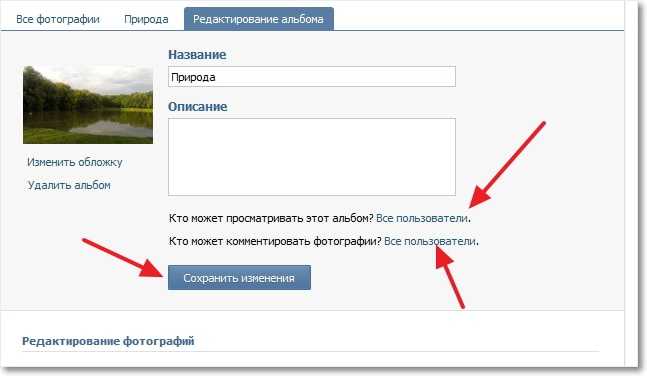
Могу ли я импортировать или экспортировать песни на свое устройство, помимо переноса списков воспроизведения между платформами?
Вы можете сохранить копию своих списков воспроизведения, экспортировав информацию о песнях на свое устройство в виде текстового файла. Для этого выберите «Резервное копирование» при выборе учетной записи потоковой передачи музыки.
Могу ли я перенести плейлист на другую учетную запись на той же платформе?
Вы можете передавать свои песни между учетными записями на одной и той же платформе, например, из одной учетной записи Spotify в другую учетную запись Spotify.
Безопасно ли это?
Передача происходит на устройстве пользователя, а не на наших серверах. Мы не видим и не храним пароли/данные аккаунта. Мы храним только куки-файлы, полученные с внешнего веб-сайта. Благодаря этому мы можем действовать от вашего имени, даже не видя ваших паролей. Мы никогда не передаем эти данные и используем их только в приложении, чтобы иметь возможность создавать плейлисты и добавлять песни в ваши сервисы.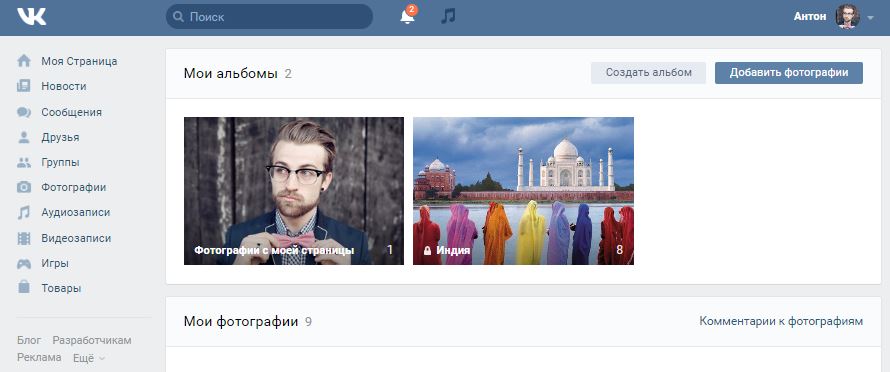
Присоединяйтесь к миллионам людей, перемещающих свои плейлисты с помощью FreeYourMusic
4,2 звезды
Средний рейтинг
23 200 оценок
На iOS и Android
2M загрузок
На всех платформах
Загрузить сейчас
Другие поддерживаемые сервисы
Купить лайки ВКонтакте от $2 | 100% Safe
Купить лайки ВКонтакте
Платформа ВКонтакте быстро стала одной из самых популярных социальных сетей в России и за ее пределами. Вконтакте — это онлайн-платформа и социальная сеть, которая идеально подходит как для русскоязычных людей, так и для тех, кто живет в других странах. Лайки ВК на ваши записи на стене, фото, видео, заметки и альбомы позволяют пользователям увидеть, что вы предлагаете ценный контент.
Независимо от того, какой тип контента вы загружаете на сайт, вы обнаружите, что чем больше лайков у ваших видео, постов и фотографий, тем больше они ценятся и интересуют тысячи людей по всему миру. Если вы покупаете лайки ВКонтакте, вы заметите более высокую активность на сайте, что может помочь увеличить количество ваших подписчиков и даже побудить людей покупать у вас товары.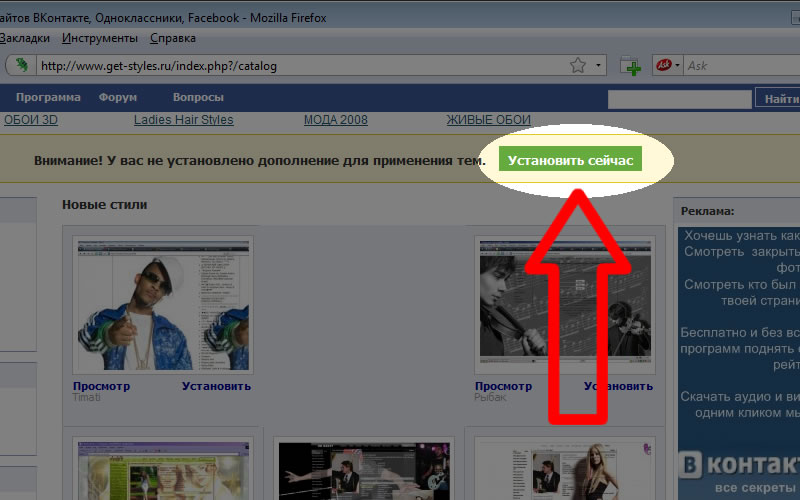
Как важно получать больше лайков в ВКонтакте
Как и в случае со всеми видами социальных сетей, количество лайков в вашей учетной записи ВКонтакте будет иметь огромное влияние на то, как люди взаимодействуют с вашим профилем ВКонтакте. ВКонтакте позволяет людям в России и за ее пределами использовать эту социальную сеть для обмена видео, фотографиями и комментариями, и со всем этим можно взаимодействовать с помощью лайков. Получение большего количества лайков повышает взаимодействие и вовлеченность в ваш контент, поскольку люди увидят, что ваша учетная запись является одной из самых надежных на сайте.
Влиятельные люди в социальных сетях всегда ищут способы поделиться своим контентом и подняться выше в алгоритме. Хотя первоначальное увеличение лайков в вашей учетной записи будет иметь огромное значение для вашего положения в алгоритме, вы также обнаружите, что большее количество лайков увеличивает ваш органический охват.
Покупка лайков ВКонтакте может быть отличной идеей — вот почему
Как видите, есть много причин, чтобы сосредоточиться на получении большего количества лайков Вконтакте. Однако мы знаем, что эта задача не так проста и быстра, как многие надеются. По этой причине покупка лайков часто является хорошим способом продвижения вперед.
Однако мы знаем, что эта задача не так проста и быстра, как многие надеются. По этой причине покупка лайков часто является хорошим способом продвижения вперед.
Хотя ваши видео, фотографии и посты могут естественным образом набирать лайки, вам нужно большое количество лайков, чтобы процветать на сайте и быть подхваченным алгоритмом Вконтакте. Более активное участие может привести ко многим полезным вещам на этом сайте, например к продаже продуктов или привлечению компаний и брендов.
Покупка лайков — это быстрый и простой способ охватить вашу целевую аудиторию без необходимости постоянно загружать бесконечный контент, на создание которого у вас может не хватить времени. Покупая лайки, вы увеличиваете свою популярность в ВКонтакте благодаря социальному доказательству вашей популярности, которое видят пользователи (поскольку тогда людям гораздо больше понравится ваш контент).
Если вы хотите стать вирусным в Интернете, наличие большого количества лайков — один из лучших способов получить репост вашего контента на различных платформах социальных сетей. Вы также обнаружите, что людей поощряют делиться вашим контентом, помогая вам охватить более широкую аудиторию как в России, так и во всем мире. Реальным пользователям понравится ваш контент, так что скоро вы станете одним из самых популярных аккаунтов в ВК.
Вы также обнаружите, что людей поощряют делиться вашим контентом, помогая вам охватить более широкую аудиторию как в России, так и во всем мире. Реальным пользователям понравится ваш контент, так что скоро вы станете одним из самых популярных аккаунтов в ВК.
Почему стоит выбрать Media Mister для покупки лайков ВКонтакте?
Media Mister — надежный источник для всех, кто хочет купить лайки ВКонтакте. Независимо от того, являетесь ли вы новым пользователем платформы или пытаетесь предложить свой контент более широкой аудитории, покупка лайков — это простой способ сделать свой аккаунт видимым во ВКонтакте.
Платя за лайки у нас, вы получите ряд преимуществ, в том числе помощь в мгновенном повышении вашей популярности.
Лайки от реальных пользователей ВКонтакте
Все качественные лайки, которые вы получаете при покупке в Media Mister, приходят с реальных аккаунтов. Они будут выглядеть точно так же, как и любые другие лайки, которые вы получаете, гарантируя, что вы получите большое количество лайков в зависимости от приобретенного вами пакета. Другие пользователи просто подумают, что ваш контент очень увлекательный и люди действительно заинтересованы в том, чем вы делитесь, что поможет вам с алгоритмом ВКонтакте.
Другие пользователи просто подумают, что ваш контент очень увлекательный и люди действительно заинтересованы в том, чем вы делитесь, что поможет вам с алгоритмом ВКонтакте.
Несколько типов лайков
Во Вконтакте вы обнаружите, что вам нужно множество разных лайков, чтобы получить большую популярность. Мы предлагаем пакеты с разными типами лайков, включая посты на стене, фото, видео, заметки, комментарии, альбомы и товары. Сообщения на стене увеличивают взаимодействие и являются отличным способом поделиться своими чувствами и мыслями. Фотографии и видео становятся все более популярными на сайте, и вы будете продвигаться выше в алгоритме, когда купите большое количество лайков.
Комментарии, альбомы и продукты — другие популярные функции на сайте, и чем больше у вас лайков, тем больше вероятность того, что вы будете представлены всему миру. Если вы продаете товары, это отличный способ продемонстрировать качество того, что вы предлагаете.
Разнообразие пакетов
Мы также предлагаем широкий выбор пакетов, начиная с недорогих цен на любой бюджет. Предлагаемые нами пакеты дают вам 50, 100, 250, 500, 1000, 2500, 5000 или 10000 лайков. Наши пакеты начинаются всего с 2 долларов и доступны для новых пользователей сайта, которые хотят повысить свою узнаваемость.
Предлагаемые нами пакеты дают вам 50, 100, 250, 500, 1000, 2500, 5000 или 10000 лайков. Наши пакеты начинаются всего с 2 долларов и доступны для новых пользователей сайта, которые хотят повысить свою узнаваемость.
Естественное время доставки
Все наши заказы доставляются таким образом, чтобы доставка выглядела так же естественно, как если бы вы получали лайки от своих друзей и других пользователей. Мы медленно доставляем заказ методом капельной подачи, так что лайки добавляются в течение нескольких дней. Вы увидите точное время доставки вашего заказа, когда заполните форму заказа в верхней части страницы, где также будет указана общая стоимость заказа.
Гарантия пополнения
Если вы обнаружите, что какие-либо ваши лайки ВК пропали в течение 60 дней, мы предлагаем гарантию, что пополним их бесплатно. Просто свяжитесь с нашей службой поддержки клиентов, как только вы заметите, что лайки исчезли, и мы обязательно добавим их обратно в вашу учетную запись.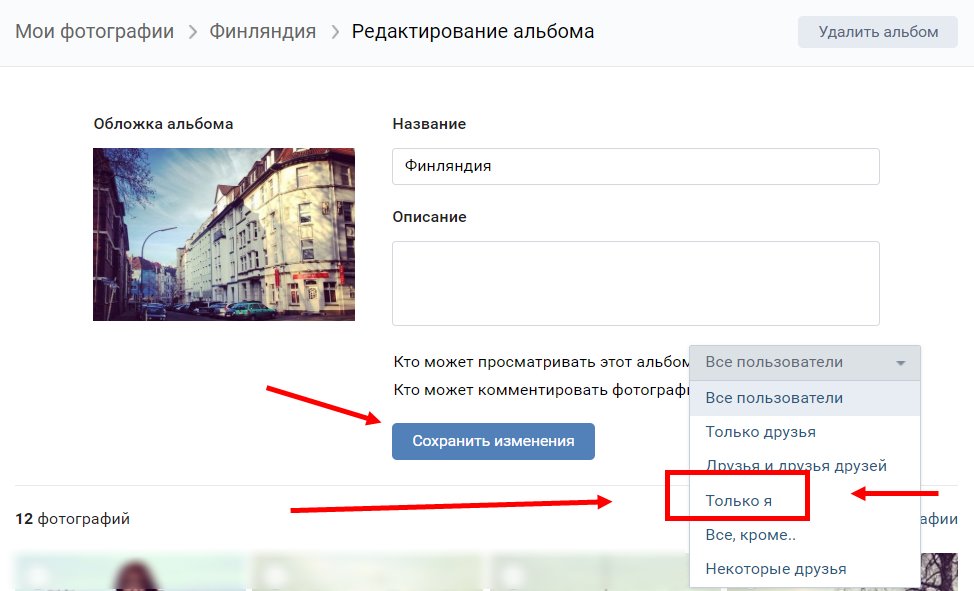 Хотя это маловероятно, мы хотим, чтобы вы остались довольны любой покупкой у нас.
Хотя это маловероятно, мы хотим, чтобы вы остались довольны любой покупкой у нас.
Безопасный веб-сайт
Наш веб-сайт предлагает вам безопасный процесс покупок и оплаты, поэтому вы можете быть уверены, что ваши личные данные и платежная информация в безопасности с нами. Безопасность является нашим главным приоритетом для всех, кто совершает покупки на нашем сайте, и вы будете в надежных руках на протяжении всего процесса покупки. Независимо от того, какой способ оплаты вы выберете, вы можете быть уверены, что ваш платеж будет обработан быстро и безопасно.
Конфиденциальная информация не требуется
Вам не нужно будет предоставлять какую-либо конфиденциальную личную информацию при совершении покупки на нашем сайте. Пароль от вашей учетной записи никогда не понадобится, поэтому вы можете чувствовать себя уверенно, используя наш сервис. Мы просто попросим URL публикации или фотографии, на которую вы пытаетесь настроить таргетинг, и нам не нужно входить в вашу учетную запись, чтобы завершить нашу работу.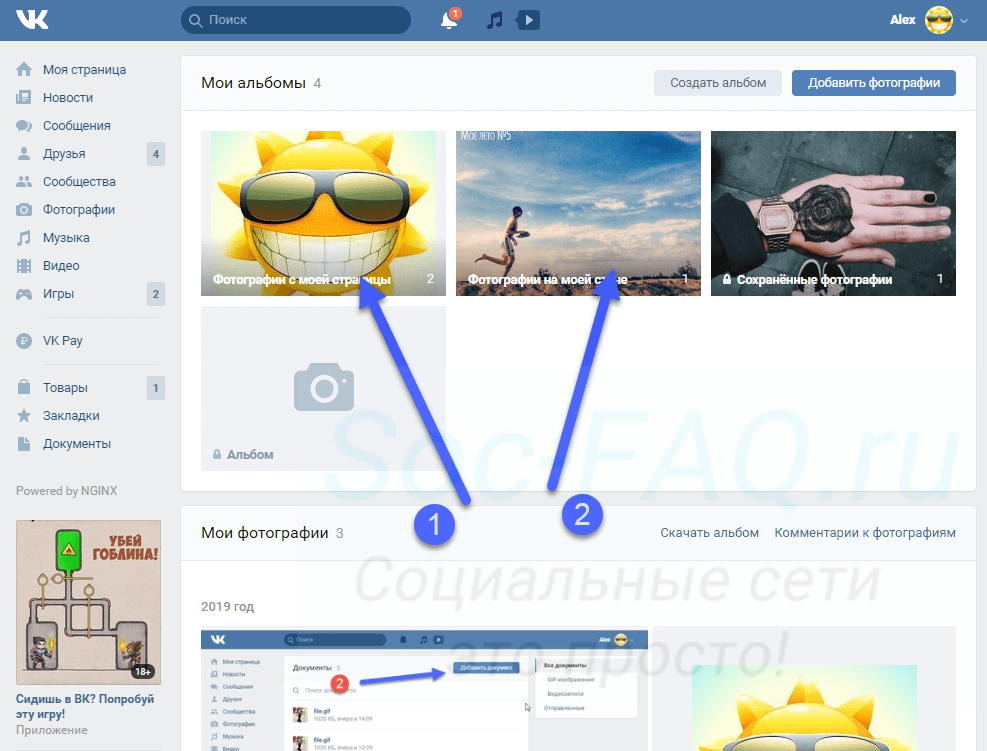
Несколько способов оплаты
Если вы хотите повысить свою популярность в ВКонтакте, вам будет приятно узнать, что вы можете сделать это с помощью различных способов оплаты на нашем сайте. Мы принимаем Visa, Mastercard, Maestro или American Express; Кроме того, теперь мы также принимаем криптовалюту, так что вы можете оформить заказ, используя биткойны или другие принятые варианты криптовалюты.
Онлайн-чат поддержки
Наша служба поддержки всегда готова помочь вам с вашим заказом. Просто используйте нашу функцию поддержки в чате, которую вы найдете на любой странице, чтобы получить ответы на свои вопросы или получить необходимую помощь. Мы ответим своевременно, чтобы вы могли завершить покупку без задержек.
Как купить лайки ВК у Media Mister?
Купить лайки Вконтакте у Media Mister быстро и легко, выполнив следующие простые действия:
Выберите лайков ВКонтакте Наберите нужный вам — выберите запись на стене, фото, видео, заметку, комментарий, альбом или товар.


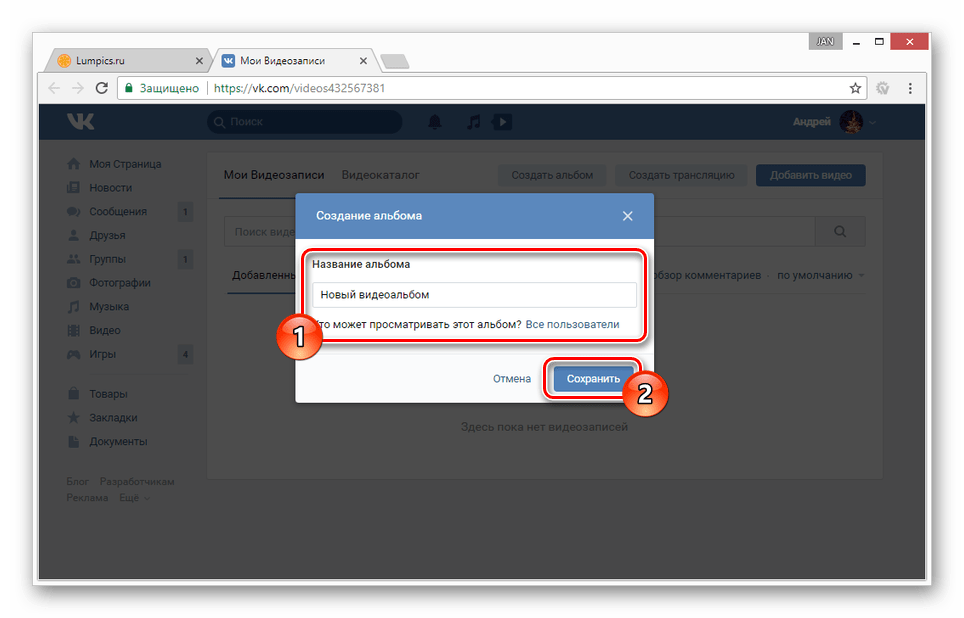
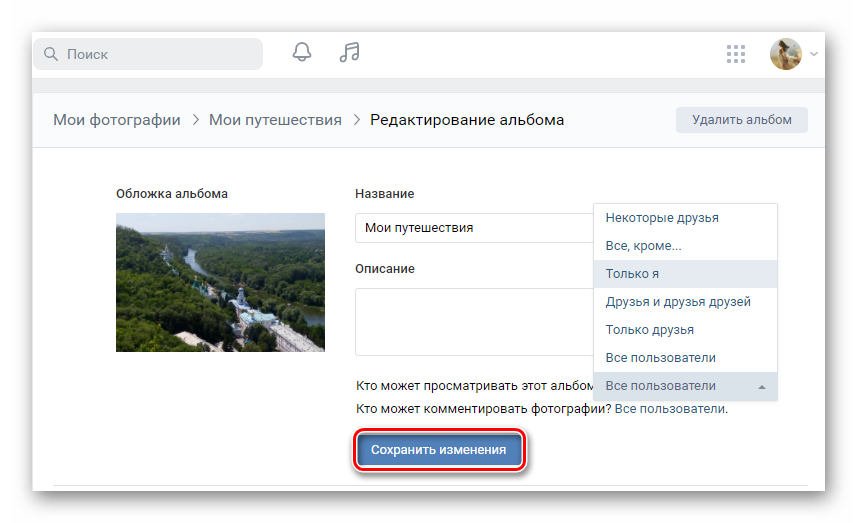
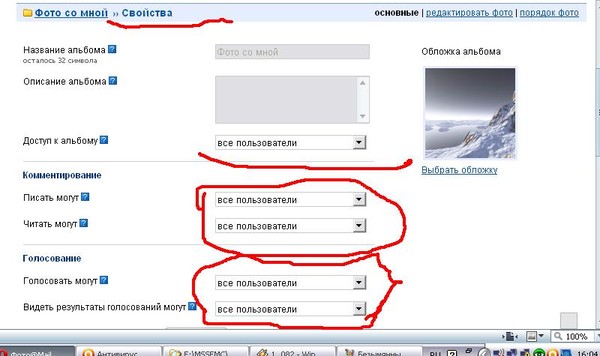
 .
. Никто не желает оказаться замеченным под фотографией своего врага или бывшей.
Никто не желает оказаться замеченным под фотографией своего врага или бывшей.